雖然在Windows 10 中你可以使用Win + R 來快速開啟「執行」對話框,但如果你需要頻繁使用「執行」指令,你可能更願意為「執行」建立一個桌面捷徑,這樣你就可以透過簡單的雙擊來快速存取它。點擊。現在,本頁將說明如何在 Windows 10 桌面上建立運行命令的捷徑。有兩種方法可以使用

第 1 步:在「開始」功能表搜尋框中輸入 run。當執行應用程式出現在搜尋結果中時,請右鍵單擊它並選擇開啟檔案位置。這將直接帶您進入運行程式的路徑。
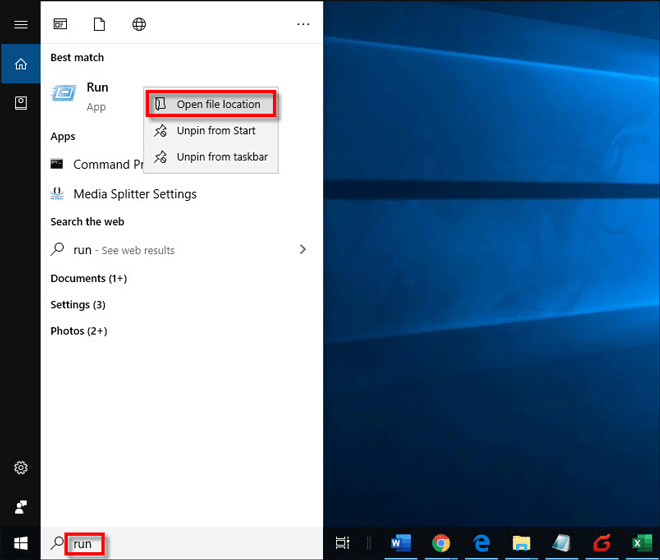
第 2 步:右鍵點選「執行」程序,然後從上下文選單中選擇 送到 > 桌面(建立捷徑)。這將立即在桌面上建立一個運行快捷方式。

1.右鍵點選桌面上的任意空白區域,然後從上下文選單中選擇新建 > 捷徑。

2. 建立捷徑精靈將立即開啟。在位址框中輸入 explorer shell:::{2559a1f3-21d7-11d4-bdaf-00c04f60b9f0},然後按一下下一步按鈕。

3.輸入該捷徑的名稱。您可以簡單地將其命名為Run。然後點選完成.

4.就是這樣。現在您可以在桌面上看到“運行”快捷方式。但預設情況下,新建立的捷徑使用與資料夾相同的圖標,如下圖所示。如果您想更改“運行”快捷方式的圖標,請右鍵單擊“運行”快捷方式,然後選擇屬性。

5.當「執行屬性」對話方塊開啟時,點選捷徑標籤下的變更圖示按鈕。

6.在更改圖標視窗中,您可以從清單中選擇所需的圖標,然後按一下確定,然後按一下應用。如果清單中沒有您想要的圖標,請在框中輸入C:WindowsSystem32imageres.dll,然後按一下確定,以便您可以看到更多系統提供的圖標供您選擇。

以上是如何在 Windows 10 桌面上建立執行命令的捷徑的詳細內容。更多資訊請關注PHP中文網其他相關文章!




